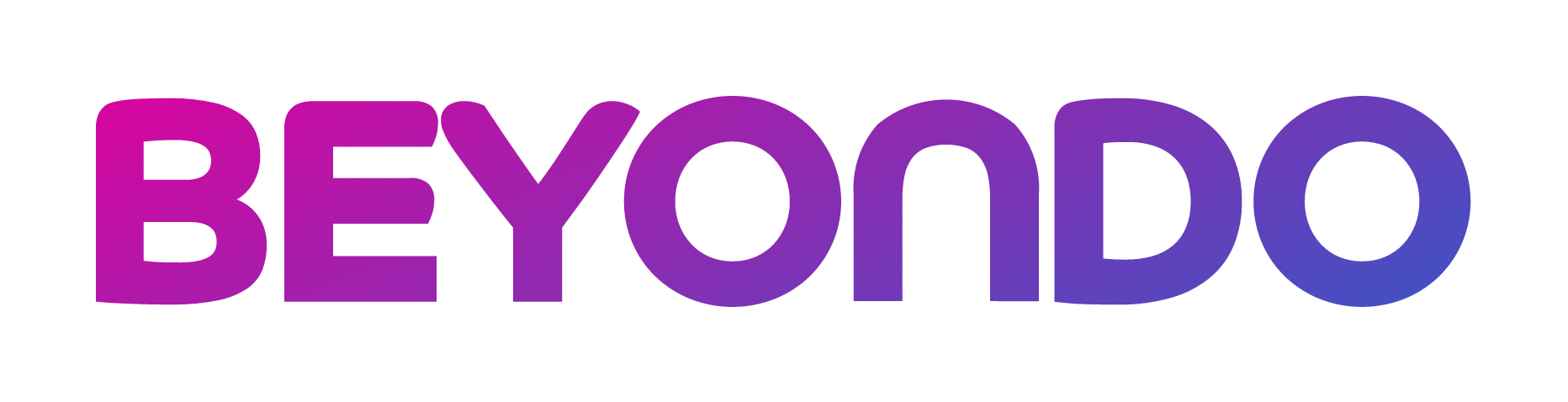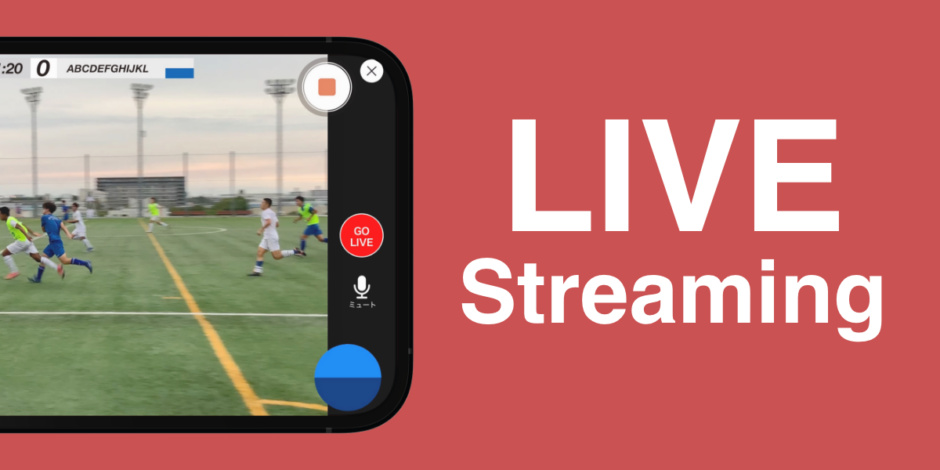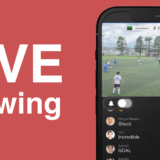新機能のBEYONDO LIVEは今までのビデオ撮影とほぼ変わらない操作性で手軽にLIVE配信ができます。撮ったビデオは今まで通り撮影者のデバイスに保存されているので、クラウドストレージにアップロードすることでライブを見逃したチームメンバーも後からアーカイブ視聴できます。
“ベータ版について”
今回BEYONDO LIVEはベータ版としての提供となります。正式にリリースされる通常版よりも安定性が低い場合がありますのでご注意ください。また、ベータ期間中は配信時間や視聴人数に制限を設けておりません(ライブ配信はクラウドストレージの容量としてカウントしません)ので多くのユーザーに体験していただきたいと思います。BEYONDO LIVEをより良いサービスに成長できるよう、皆様のご利用とフィードバックをお待ちしております。ゲーム設定
STEP.1
ゲーム設定
配信する試合が決まったらマイゲームから試合情報を入力しましょう。
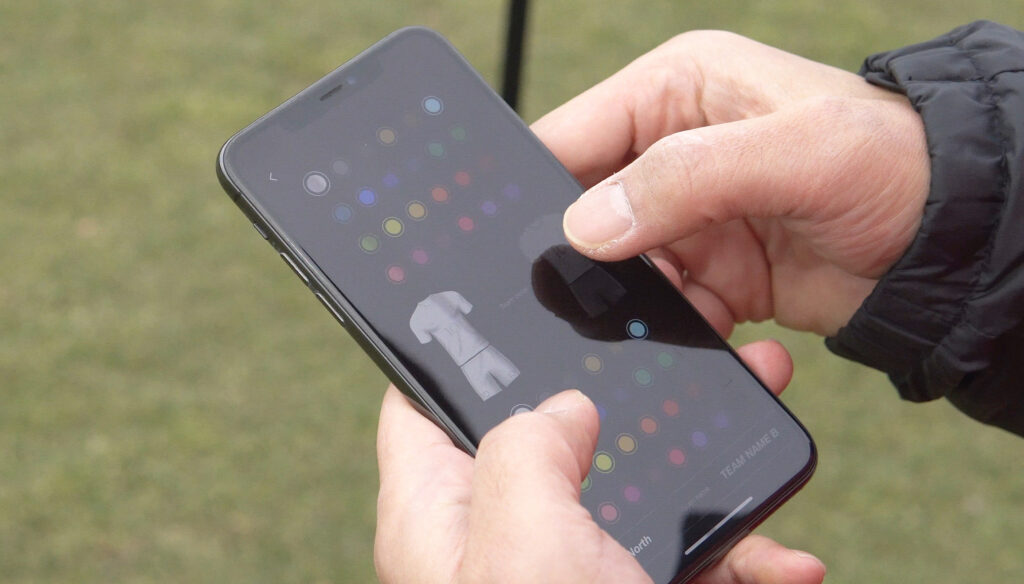
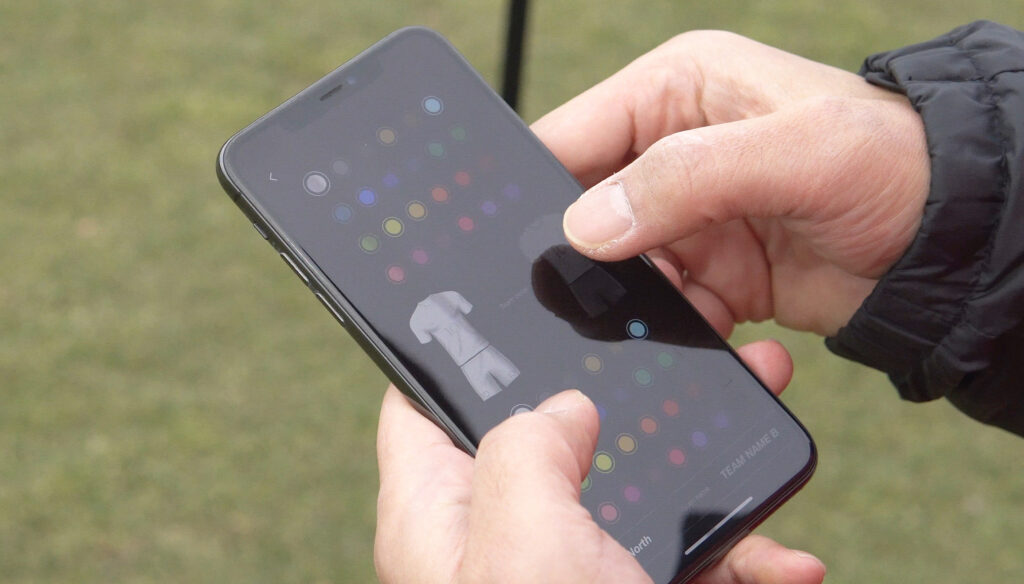

STEP.2
「ライブストリーミング」にチェック
チーム名の下にある「ライブストリーミング(BETA)」の項目にチェックを入れることで通常のビデオ撮影と併せてLIVE配信が可能になります。(画面テキスト:チェックを入れなかった時は通常のビデオ撮影になります)
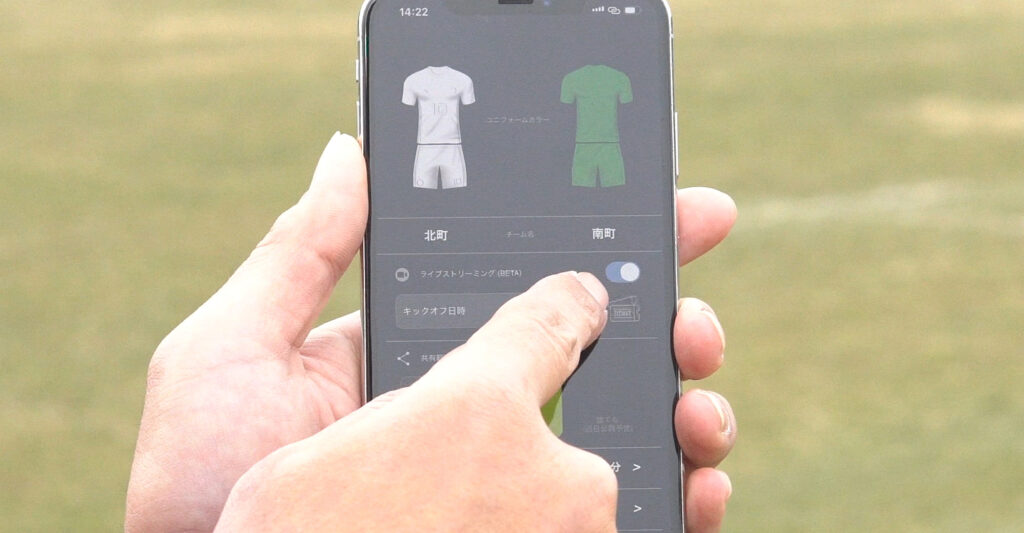
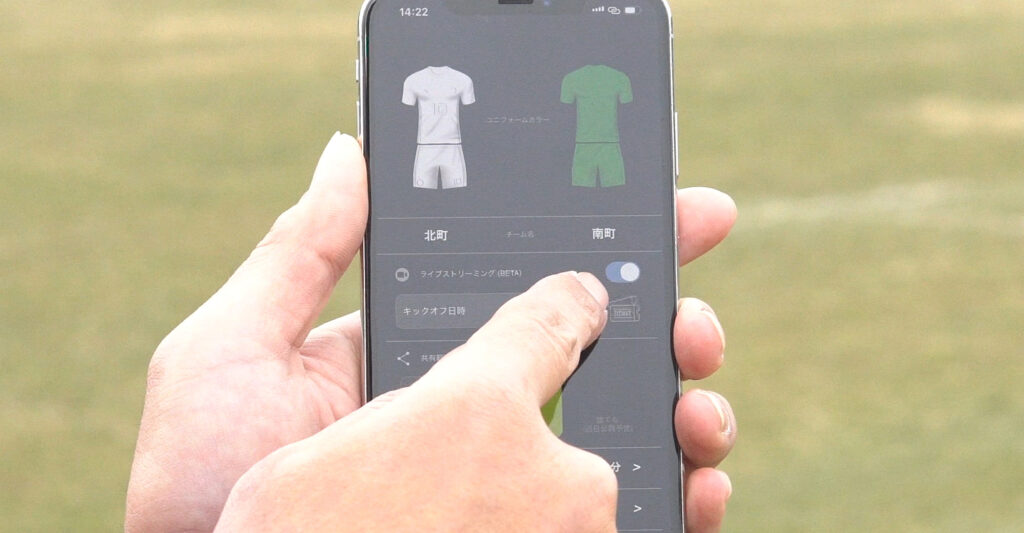

STEP.3
予定日時を入力
配信予定の日時を入力しましょう。ここで入力した時間にあわせて視聴可能なチームメンバーにスケジュールが通知されます。
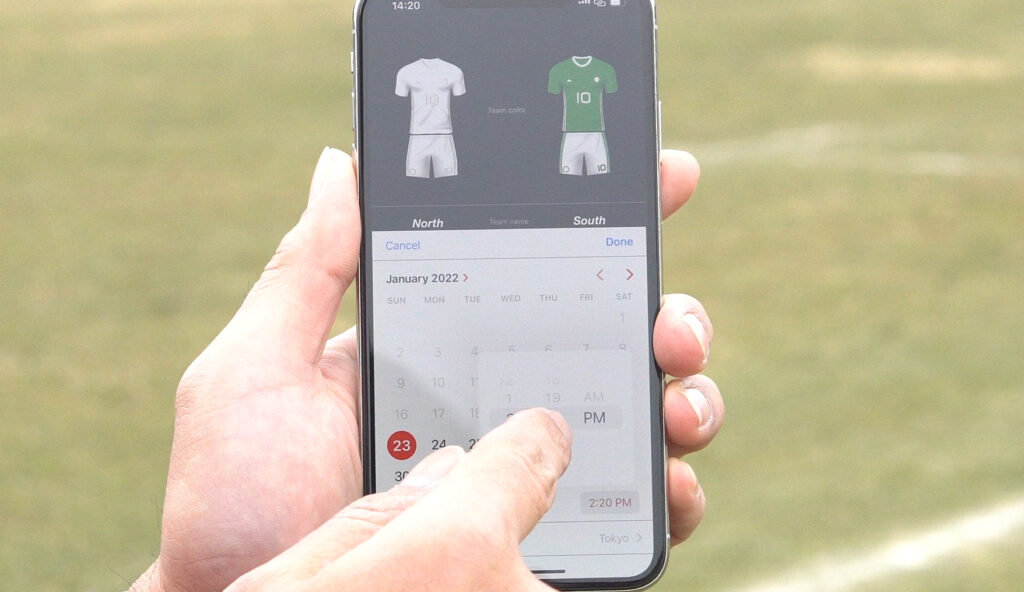
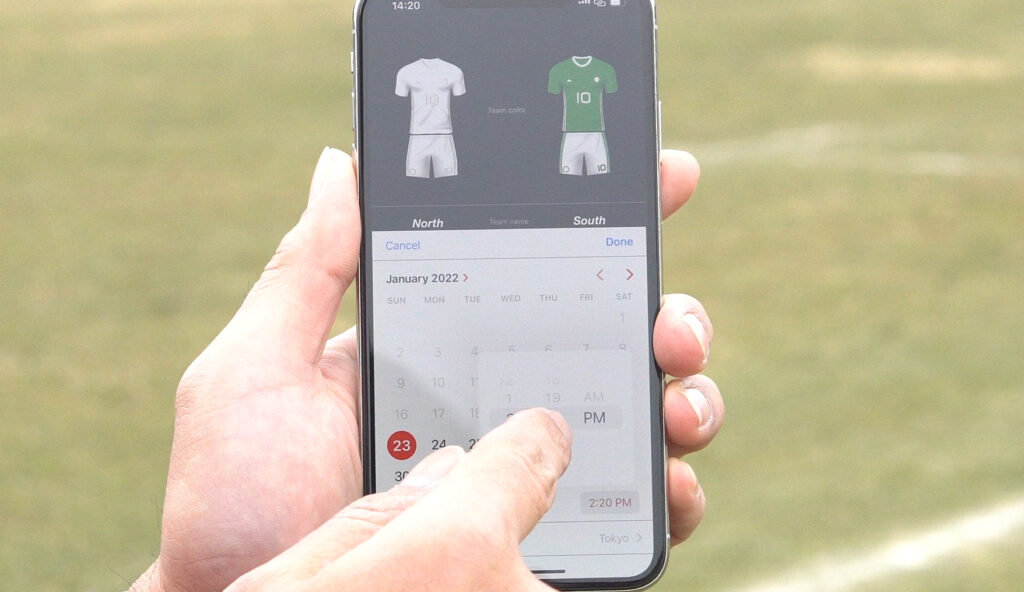

STEP4
その他の設定
その他に試合の共有設定や試合時間、試合場所など必要な情報を入力して「保存」を押してください。※保存しないとスケジュールとして確定しません。
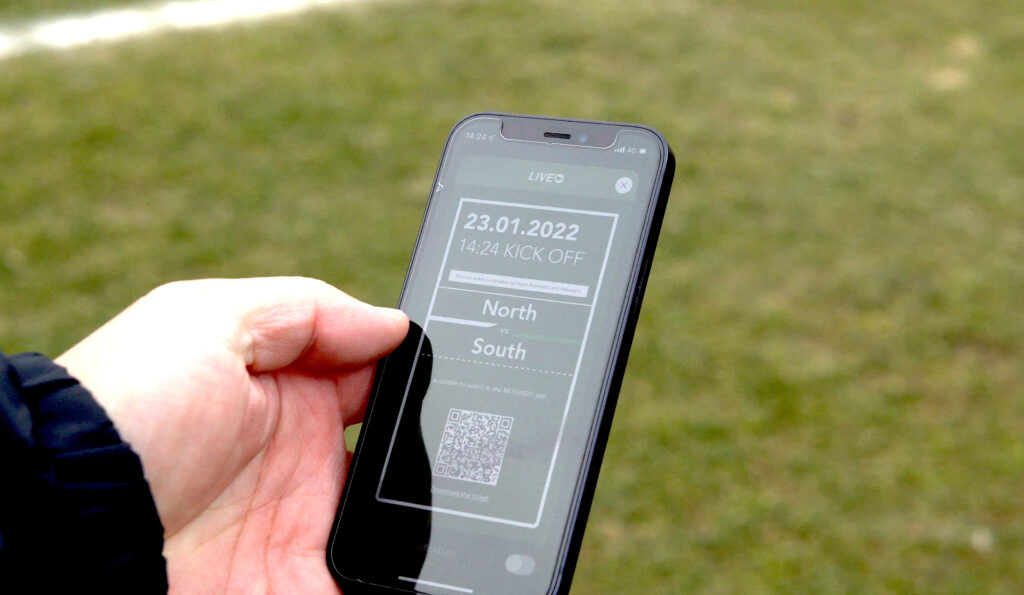
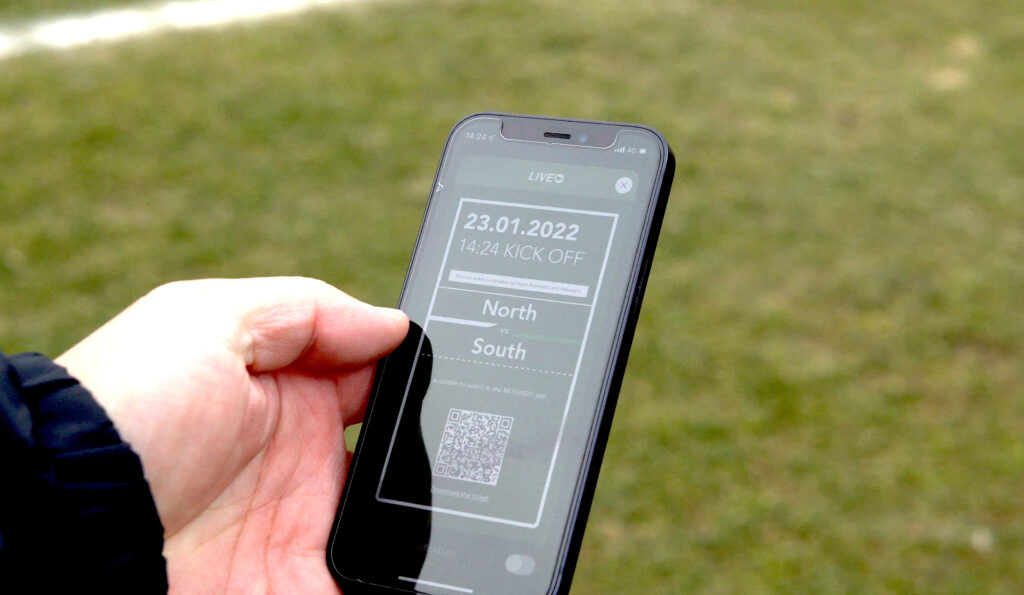

撮影 & ライブ配信
“回線スピードについて”
Wi-Fiが無い場合、モバイル回線でライブ配信を行う事になります。上りスピード(アップロード)が極端に遅い場合ビデオのアップロードに遅れが生じてしまうため、撮影前に回線のスピードテストをした上で、撮影時のカメラ画面から適切な配信品質を選択することを推奨いたします。 弊社スタッフの例: 上りスピード(アップロード) 「1Mbps →LQ」、「3Mbpsの場合 → SQ」、「5Mbps以上の場合 → HQ」
※契約しているキャリアや時間帯によっても回線スピードは異なりますのでお使いの端末でご確認ください。
※速度制限がかかっている状態でのライブ配信はおすすめいたしません。
“撮影が中断しないために”
もしもBEYONDOで試合を撮影中(ライブ配信中)に電話がかかってきてしまった場合強制的に撮影は停止してしまいます。予期せぬ理由で撮影が中断されない為にも撮影を開始する前にiOSの集中モード機能などを使って着信を許可しないように設定しておく事をお勧めいたします。STEP.1
撮影開始
ライブ配信でも撮影方法は同じです。ゲームビデオ内の「+」ボタンをタップして「ビデオを撮影する」をタップしてください。カメラが起動したら撮影アングルアングルを決めましょう。



STEP.5
LIVE開始
「LIVE開始」ボタンを押すと配信がスタートされます。キックオフの少し前にLIVEを開始しておくと観る人も余裕を持ってライブ視聴できます。配信をスタートして試合開始の合図に合わせて「KICK OFF」ボタンを押して撮影を始めてください。



STEP.6
一時停止とミュート
ライブストリーミングの途中で一時的に配信をストップしたい時は「一時停止」ボタンを、映像は配信したままで音声だけオフにしたい時は「ミュート」ボタンをタップしてください。共にもう一度タップすることで再開されます。
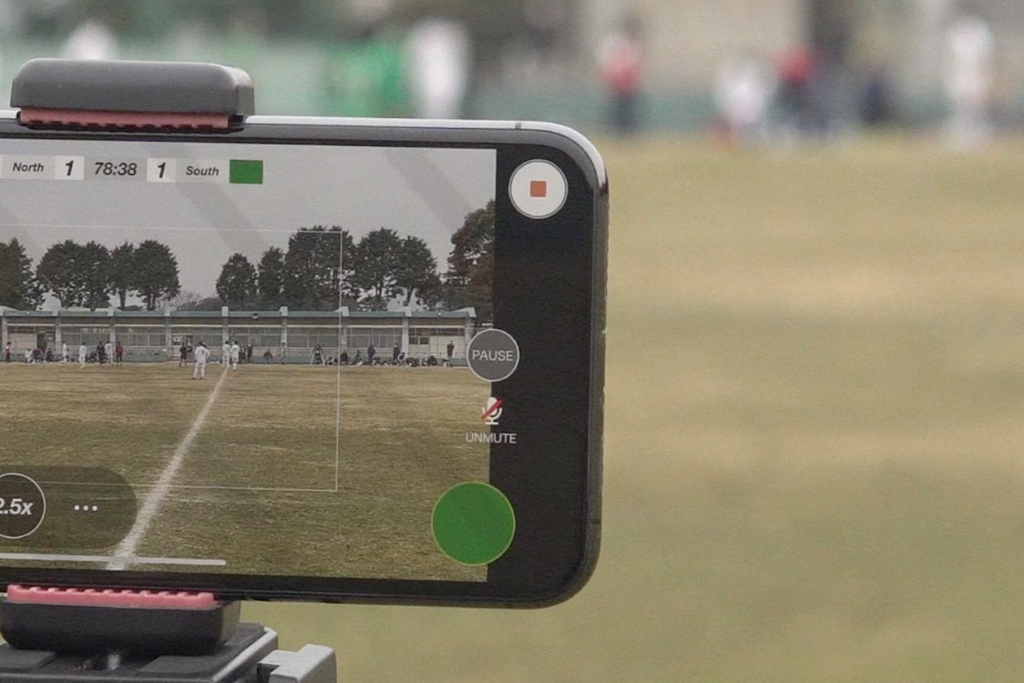
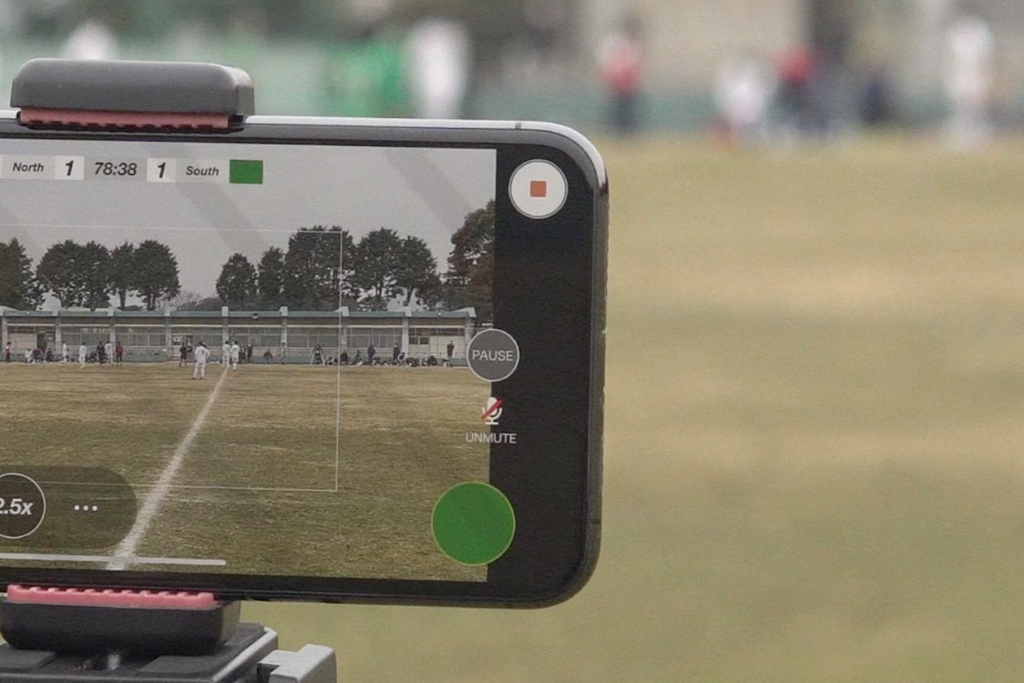

STEP.7
配信終了
試合が終了したら、撮影終了時に出てくるポップアップか画面最下部にある「LIVE配信を終了する」ボタンを押してライブストリーミングを終了してください。
※終了ボタンを押すことで視聴者側にもライブ終了を知らせます。また、配信されない状態が30分間経過すると強制的にライブは終了されます。
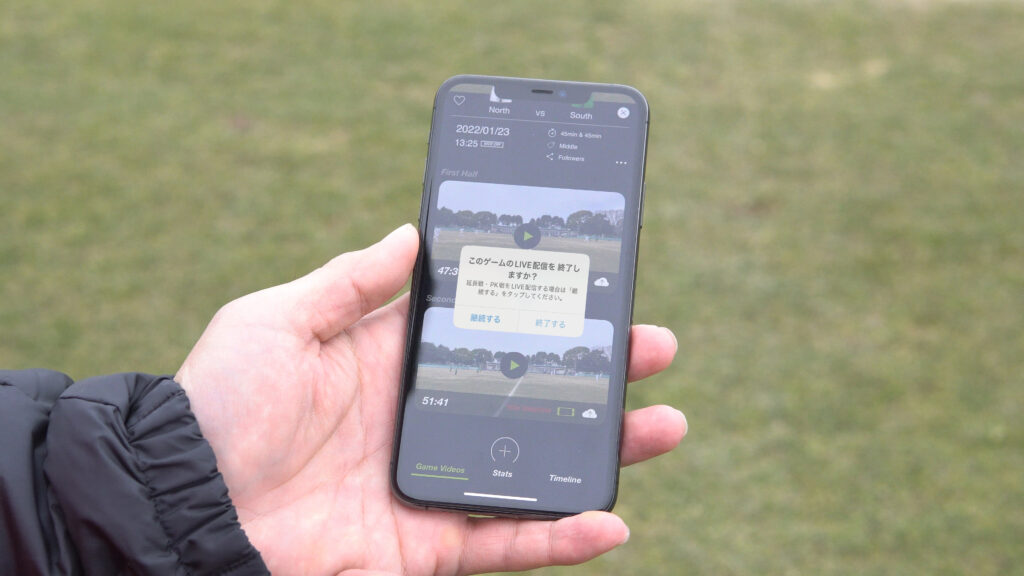
STEP.8
クラウドストレージにアップロード
配信終了直後、視聴者はアーカイブ視聴できません。通常のBEYONDOと同様にクラウドストレージにアップロードすることで他のメンバーも視聴可能になります。
※BEYONDO LIVEは制限なくライブ配信できますが、クラウドストレージへのアップロードは通常の試合と同様にクラウドストレージの利用としてカウントされます。
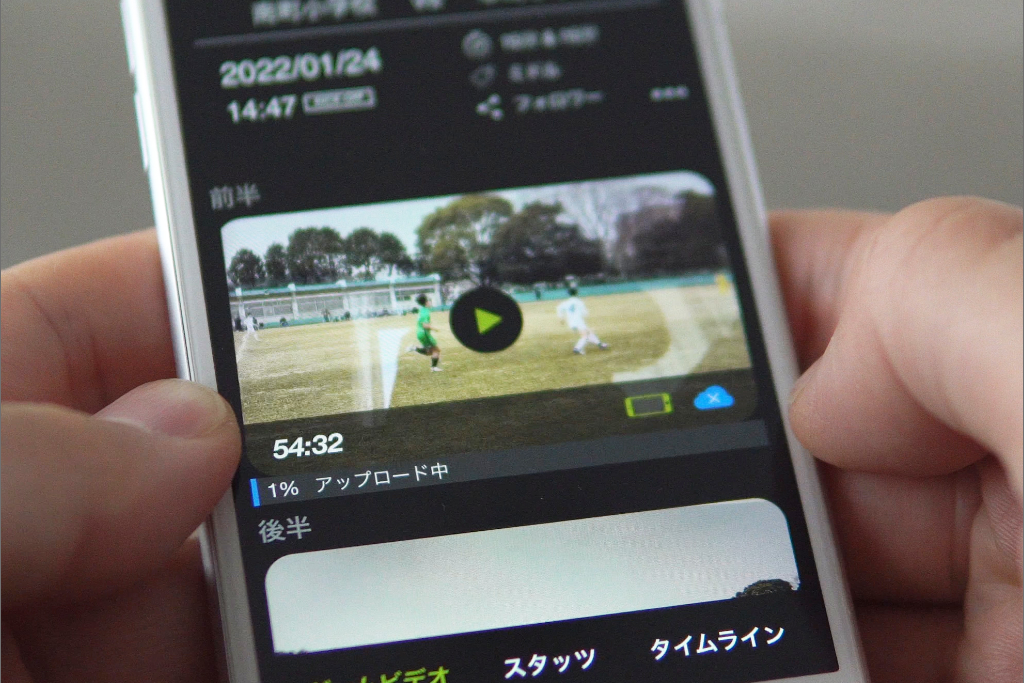
今回新たに追加した BEYONDO LIVE(BETA)を使って、試合を楽しみにしている多くの方達に試合を届けてください。